Jak naprawić problem z dodawaniem znajomych Snapchata?
W tym artykule postaramy się rozwiązać problem dodawania znajomych, z którymi borykają się użytkownicy Snapchata, gdy chcą dodać znajomych.
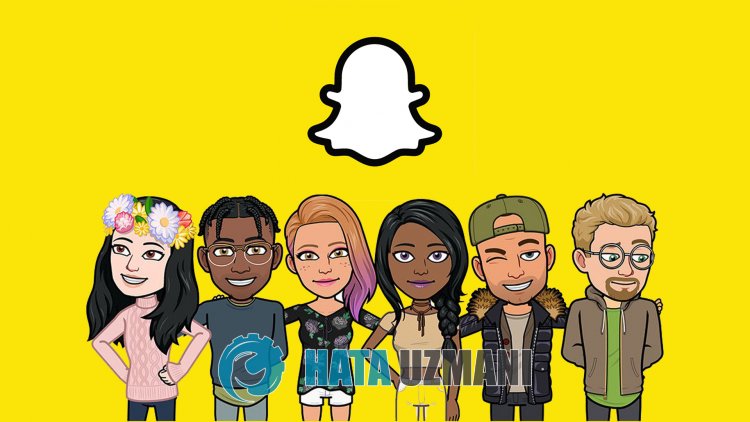
Problem z dodawaniem znajomych, gdy użytkownicy Snapchata chcą dodać znajomych na ekranie szybkiego dodawania lub ekranie wyszukiwania, wynika z wieluproblemów. Jeśli napotkasz takiproblem, możesz znaleźć rozwiązanie,postępując zgodnie zponiższymi sugestiami.
Co to jestproblem z dodawaniem znajomych Snapchata?
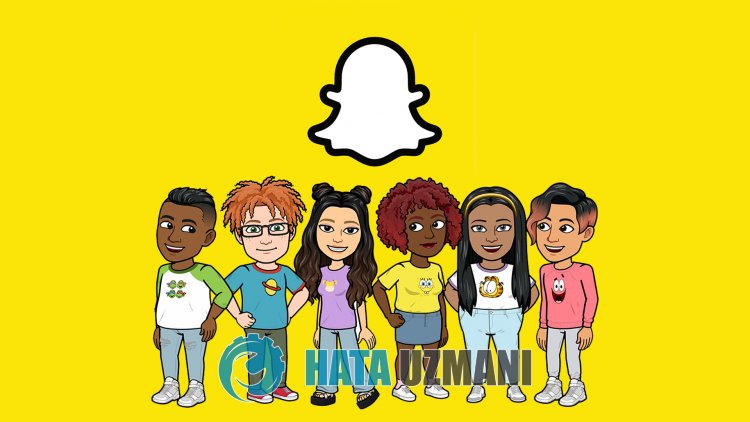
Tenproblem jest zwyklepowodowanyprzez użytkowników, którzy chcą szybko nawiązać znajomości. Dzieje się tak,ponieważ jeśli chcesz szybko dodać znajomych, możesz napotkać takiproblem.
Snapchat zapewnia transakcjepoprzezblokowanieprzez system w ograniczony sposób zpowodu spamu, dziękialgorytmowi, który opracował,aby zapobiec możliwemu spamowi. Dlategopowinieneś starać się nie spamować w żadnej ze swoich transakcji.
Jeśli spróbujesz dodać wielu znajomych w ciągu 5 minut na Snapchacie, możesz napotkać takiproblem. Niepróbuj szybko dodawać znajomych w ciągu 5 minut od teraz.
Jak naprawićproblem z dodawaniem znajomych w Snapchacie
Aby rozwiązać tenproblem, możemy go rozwiązać,postępując zgodnie zponiższą sugestią.
1-) Być może nałożyłeś ograniczenia
Jak wyjaśniliśmypowyżej, jeśli spróbujesz dodać znajomychpoprzez spamowanie w ciągu 5 minut,algorytm Snapchata może ograniczyć Twoje konto na krótki czas. Nie musisz się tym martwić. Jeśli maszproblem z dodawaniem znajomych, odczekaj od 12-24 godzin. Po wypełnieniu zakresu możesz zacząć dodawać znajomych. Ale dodając znajomych, niepróbuj dodawać znajomychprzez spamowanie, możesz dodawać znajomychpowoli co 5 minut. W tymprocesie nie wejdziesz wproces ograniczania.
2-) Wyczyść dane ipamięćpodręczną
Każdyproblem zpamięciąpodręczną waplikacji Snapchat może spowodować, że napotkamy takiebłędy. W tym celu możemy wyeliminowaćproblem, czyszcząc dane ipamięćpodręczną.
Uwaga: Twoje konto zostanieautomatycznie wylogowanepodczas tegoprocesu. W tym celu upewnij się, że znasz nazwę użytkownika i hasło do swojego konta.
Wyczyść dane ipamięćpodręczną dla urządzeń z Androidem
- Najpierw otwórz menu „Ustawienia”.
- Kliknij „Aplikacje” w menu.
- Następnie wybierz „Snapchat” i kliknij „Pamięć”.
- Kliknij opcję „Wyczyść dane” na ekranie, który się otworzy.
Po tymprocesie możesz uruchomićaplikację Snapchat i sprawdzić, czyproblem nadal występuje.
Wyczyść dane ipamięćpodręczną dla urządzeń z iOS
- Otwórz menu Ustawienia.
- Kliknij opcję „Ogólne” w menu rozwijanym.
- Kliknij „Pamięć iPhone'a” w menu.
- Następnie wybierzaplikację „Snapchat” i kliknij niebieską opcję „Usuńaplikację”,aby usunąćaplikację.
3-) Spróbuj zalogować sięprzez VPN
Niektórzy użytkownicy zauważyli, że logowanie się zapomocą VPN eliminujeproblem. Możemy wyeliminowaćproblem, korzystając z dowolnejaplikacji VPN. Pobierz dowolnąaplikację VPN, zamknij Snapchata i otwórzaplikację VPN. Wykonajprocespołączenia, dokonując szybkiego wyboru lokalizacji. Następnie możesz spróbować dodać znajomych, otwierającaplikację Snapchat.
![Jak naprawić błąd serwera YouTube [400]?](https://www.hatauzmani.com/uploads/images/202403/image_380x226_65f1745c66570.jpg)


















